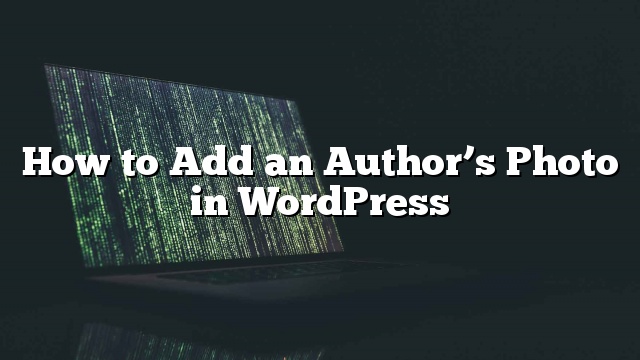Bạn có muốn thêm ảnh của tác giả trong WordPress? Theo mặc định, hầu hết các chủ đề WordPress đều hiển thị ảnh gravatar của tác giả dưới dạng ảnh tiểu sử của họ. Nhưng nếu bạn muốn thay thế ảnh gravatar bằng ảnh tác giả thực tế? Trong bài này, chúng tôi sẽ chỉ cho bạn cách dễ dàng thêm ảnh của tác giả trong WordPress.
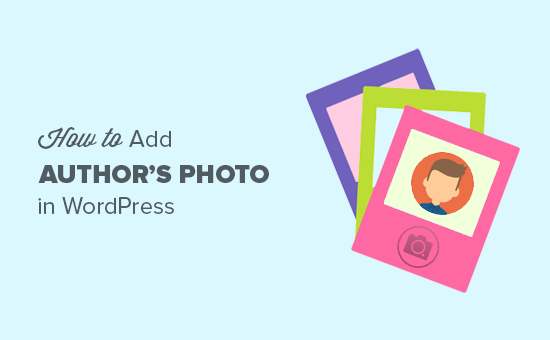
Khi nào Bạn Cần Ảnh Tác giả Tùy chỉnh trong WordPress?
Nếu bạn chạy một trang web WordPress tác giả, thì bạn chỉ có thể sử dụng tiện ích hình ảnh để thêm ảnh của bạn và trang về trang với nhiều thông tin hơn.
Mặt khác, nếu bạn chạy một trang web WordPress nhiều tác giả, sau đó bạn có thể cần thêm hộp tiểu sử tác giả vào cuối bài viết của mình. Hộp sinh học của tác giả thường hiển thị ảnh tiểu sử của tác giả, tiểu sử ngắn gọn và liên kết tới trang web hoặc hồ sơ trên mạng xã hội của họ.
Theo mặc định, hầu hết các chủ đề WordPress đều hiển thị ảnh gravatar của tác giả dưới dạng ảnh tác giả của họ. Tuy nhiên, đôi khi tác giả có thể không có hình ảnh gravatar hoặc họ không muốn sử dụng nó như một hình ảnh tác giả trên trang web của bạn.
Có nói rằng, chúng ta hãy xem làm thế nào để dễ dàng thêm hình ảnh tác giả trong WordPress và cho phép các tác giả tải lên một bức ảnh vào hồ sơ của họ.
Thêm Ảnh Tác giả trong WordPress
Điều đầu tiên bạn cần làm là cài đặt và kích hoạt plugin WP User Avatar. Để biết thêm chi tiết
Khi kích hoạt, plugin sẽ thêm một mục trình đơn mới có nhãn Avatars trong thanh quản trị WordPress của bạn. Nhấp vào nó sẽ đưa bạn đến trang cài đặt plugin.

Ở đây bạn có thể chọn cách bạn muốn hiển thị hình đại diện của người dùng trên trang web WordPress của bạn.
Theo mặc định, plugin này cho phép người dùng có ít nhất vai trò Tác giả tải lên ảnh hồ sơ của riêng họ. Bạn cũng có thể thay đổi điều đó và cho phép cộng tác viên và người đăng ký.
Nó cũng cho phép bạn vô hiệu hóa hoàn toàn Gravatar trên trang web WordPress của bạn và chỉ sử dụng các avatar ở địa phương.
Khi bạn cảm thấy thoải mái với cài đặt, hãy tiếp tục và nhấp vào nút lưu thay đổi để lưu chúng.
Bây giờ bạn có thể vào Người sử dụng và nhấp vào nút chỉnh sửa dưới tên người dùng.
Trên màn hình người dùng chỉnh sửa, cuộn xuống dưới cùng và bạn sẽ thấy phần Avatar. Bạn có thể nhấp vào nút ‘Chọn Hình ảnh’ để tải lên ảnh người dùng.
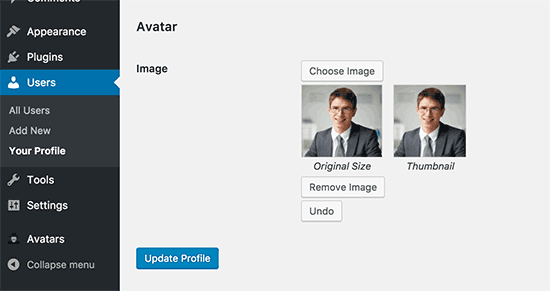
Đừng quên nhấp vào nút ‘Cập nhật hồ sơ’ để lưu các thay đổi của bạn.
Tương tự, người dùng trên trang WordPress của bạn sẽ có thể tải lên hình ảnh của họ bằng cách chỉnh sửa hồ sơ người dùng của họ.
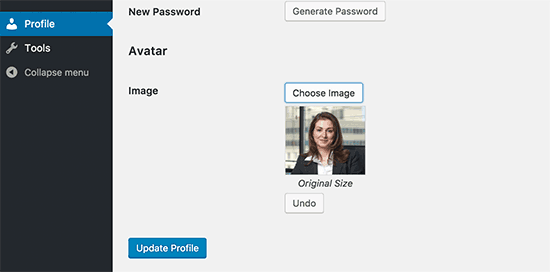
Bây giờ bạn có thể ghé thăm trang web của bạn để xem plugin hoạt động.
Nó sẽ bắt đầu hiển thị avatar đại diện là ảnh của tác giả cho các bài báo. Nếu người dùng không thêm ảnh của tác giả, thì ảnh sẽ hiển thị ảnh gravatar của họ.
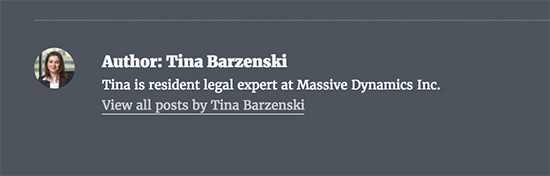
Nếu người dùng không có ảnh tác giả hoặc ảnh gravatar, thì nó sẽ trở lại ảnh gravatar mặc định. Bạn có thể thêm hình ảnh gravatar tuỳ chỉnh được gắn thương hiệu để sử dụng làm ảnh dự phòng.